Tổng quan.
Trong bài viết này, chúng tôi sẽ tìm hiểu cách sử dụng Ceph RBD (RADOS Block Device) trong môi trường Proxmox để quản lý máy ảo và mẫu. Chúng tôi sẽ thảo luận về cách truy cập và quản lý images RBD, cách chuyển đổi chúng thành file IMG, và cách thực hiện các tác vụ quan trọng khác.
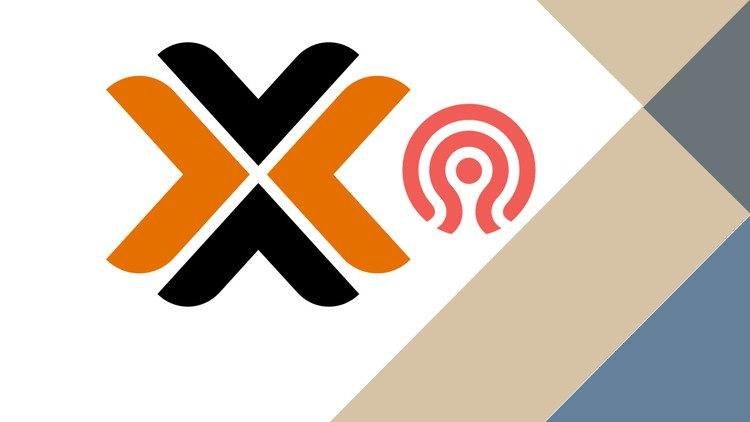
2. Tìm vị trị lưu máy ảo và template trong Ceph.
Nếu bạn lưu máy ảo và template trong Ceph với ví dụ tên pool của Ceph là “ceph-vm” thì đường dẫn thực tế đến các máy ảo và template của bạn trong pool này sẽ phụ thuộc vào cấu hình của bạn và cụm Ceph. Thông thường, đường dẫn sẽ dựa trên tên pool và tên image RBD. Dưới đây là cách truy cập các máy ảo và template trong pool “ceph-vm” trong Ceph:
- Đường dẫn chung sẽ bắt đầu bằng
rbd:và sau đó là tên pool, trong trường hợp này “ceph-vm”. Sau đó, bạn sẽ thấy danh sách các máy ảo và template được lưu trong pool “ceph-vm”. Các máy ảo và template này thường được quản lý bằng tên image RBD. - Để truy cập một image RBD cụ thể, bạn sẽ cần kết hợp tên pool và tên image RBD để tạo đường dẫn. Đường dẫn cơ bản sẽ có dạng:
rbd:ceph-vm/<tên_image>Thay <tên_image> bằng tên của image RBD cụ thể bạn muốn truy cập.
Để truy cập hoặc thực hiện các tác vụ trên máy ảo hoặc mẫu, bạn có thể sử dụng các lệnh liên quan đến rbd. Ví dụ, để hiển thị danh sách các máy ảo và mẫu trong pool “ceph-vm”, bạn có thể sử dụng lệnh:
rbd -p ceph-vm lsĐiều này sẽ liệt kê các image RBD có trong pool “ceph-vm”. Để thực hiện các tác vụ cụ thể trên image RBD, bạn cần sử dụng các lệnh rbd tương ứng.
Ví dụ.
$ rbd -p ceph-vm ls
base-102-disk-0
base-105-disk-0
base-110-disk-0
base-111-disk-0
base-111-disk-1
base-119-disk-0Nếu bạn muốn truy cập một image RBD cụ thể trong pool “ceph-vm” có tên là “base-119-disk-0”, bạn có thể sử dụng lệnh rbd để truy cập image này. Dưới đây là cách bạn có thể làm điều đó:
rbd -p ceph-vm info base-119-disk-0Lệnh này sẽ hiển thị thông tin chi tiết về image “base-119-disk-0” trong pool “ceph-vm”. Thông tin này bao gồm kích thước, tình trạng, tên và các thông số khác của image RBD.
Nếu bạn muốn truy cập vào image này để sao lưu hoặc thực hiện các tác vụ khác, bạn có thể sử dụng các lệnh rbd khác như export, import, và map. Chú ý rằng việc truy cập image RBD thường đòi hỏi quyền truy cập vào Ceph Cluster và sẽ thực hiện trên một máy chạy Ceph RBD client.
Ví dụ.
$ rbd -p ceph-vm info base-119-disk-0
rbd image 'base-119-disk-0':
size 50 GiB in 12800 objects
order 22 (4 MiB objects)
snapshot_count: 1
id: 8d46be19463f8c
block_name_prefix: rbd_data.8d46be19463f8c
format: 2
features: layering, exclusive-lock, object-map, fast-diff, deep-flatten
op_features:
flags:
create_timestamp: Wed Oct 11 09:43:11 2023
access_timestamp: Wed Oct 11 11:16:32 2023
modify_timestamp: Wed Oct 11 11:03:28 2023Thông tin này cung cấp các chi tiết về image RBD cụ thể, bao gồm kích thước, tính năng hỗ trợ, thời gian tạo và thời gian sửa đổi, và nhiều thông tin khác.
Dưới đây là mô tả các thông số trong kết quả này:
- size: Kích thước của image RBD, 50 GiB, chia thành 12800 objects. Điều này có nghĩa rằng dữ liệu của image RBD này được lưu trữ trong 12800 đối tượng riêng lẻ trong cụm Ceph.
- order: Chỉ số order là 22, có nghĩa rằng image này sử dụng đối tượng 4 MiB.
- snapshot_count: Số lượng snapshot hiện tại của image RBD là 1. Điều này chỉ ra rằng có một snapshot đã được tạo cho image này.
- id: ID duy nhất của image RBD, trong trường hợp này là “8d46be19463f8c”.
- block_name_prefix: Tiền tố tên block cho image RBD.
- format: Định dạng của image, ở đây là 2.
- features: Các tính năng hỗ trợ cho image RBD, bao gồm layering, exclusive-lock, object-map, fast-diff, và deep-flatten.
- op_features: Các tính năng được hỗ trợ cho các thao tác cụ thể trên image RBD.
- flags: Các cờ hoạt động trên image RBD.
- create_timestamp: Thời gian tạo image, 11h43 phút 11 tháng 10 năm 2023.
- access_timestamp: Thời gian truy cập image, 11h16 phút 11 tháng 10 năm 2023.
- modify_timestamp: Thời gian sửa đổi image, 11h03 phút 11 tháng 10 năm 2023.
3. Chuyển đổi một image RBD trong Ceph thành một file image.
Có thể chuyển đổi một image RBD (RADOS Block Device) trong Ceph thành một file IMG (raw disk image) bằng lệnh rbd export. Dưới đây là cách bạn có thể thực hiện chuyển đổi:
Sử dụng lệnh rbd export để chuyển đổi image RBD thành file IMG. Thay thế <tên_pool>, <tên_image>, và <đường_dẫn_đến_file_IMG> bằng thông tin cụ thể của bạn:
rbd export <tên_pool>/<tên_image> <đường_dẫn_đến_file_IMG>Ví dụ:
rbd export ceph-vm/base-119-disk-0 /path/to/output/converted_image.imgSau khi lệnh hoàn tất, bạn sẽ có một file IMG được tạo ra tại đường dẫn được chỉ định (/path/to/output/converted_image.img trong ví dụ trên). Đây là file disk image raw mà bạn có thể sử dụng cho các mục đích sau này.
Lưu ý rằng để sử dụng lệnh rbd export, bạn cần quyền truy cập vào Ceph Cluster và máy chạy Ceph RBD client.
4. Kết luận.
Sử dụng Ceph RBD trong môi trường Proxmox là một cách hiệu quả để quản lý và lưu trữ máy ảo và mẫu. Bài viết đã hướng dẫn cách truy cập và quản lý images RBD, đặc biệt là cách chuyển đổi chúng thành file IMG để sử dụng cho các mục đích khác nhau. Điều này giúp bạn tối ưu hóa việc quản lý và sử dụng tài nguyên trong môi trường ảo hóa của bạn.
